
Hvis du er ute og reiser og det ikke er gratis Wi-Fi tilgjengelig, kan du bruke iPhones internettforbindelse på en annen enhet, for eksempel en bærbar PC eller et nettbrett. Denne funksjonen kalles “Personal Hotspot” på iPhone (også kjent som “ tethering ”), Og du kan bruke den via Wi-Fi eller USB.
Hva du trenger å vite om nettdeling
I SLEKT: Slik knytter du Android-telefonen din og deler internettforbindelsen med andre enheter
Først av alt: ikke alle mobiloperatører inkluderer denne funksjonen i alle planer. Hvis mobildataplanen din ikke tillater tethering, ser du kanskje ikke Personal Hotspot-alternativet i det hele tatt på iPhone-innstillingsskjermen. Du må kanskje betale ekstra for å få tilgang til det.
For det andre er det viktig å huske at når du bruker iPhone som datatilkobling, bruker du mobildataplanen din, og som sådan, hvis du har en datakapsel, vil den telle mot det. Hvis du har ubegrenset data eller et stort tak, kan dette ikke bry deg, men du vil ellers være oppmerksom på hva du bruker datamaskinen din når du er koblet til iPhone som et hotspot.
Selv om du har ubegrenset data, er det stor sjanse for at du har en begrenset mengde tethering-data - eller i det minste høyhastighets tethering-data. Operatøren din kan kreve ekstra for deg hvis du trenger mer internettdeling. Sjekk mobilplanen din for mer informasjon om planens hotspot- eller tethering-funksjoner.
Til slutt vil Wi-Fi-deling også tapp batteriet på telefonen raskere. Hvis det er mulig, kobler du iPhone til en strømkilde - eller kobler den til den bærbare datamaskinen din via USB-kabel - mens du tether. Husk å deaktivere hotspot når du ikke bruker det også.
Slik slår du på iPhones personlige hotspot
Det er tre måter å koble til iPhone og bruke datatilkoblingen: Wi-Fi, Bluetooth og USB. Når du slår på Personal Hotspot, lar det deg bruke et av disse tre alternativene - du trenger ikke endre noen innstillinger.
Åpne først Innstillinger-appen og trykk på “Personal Hotspot” for å få tilgang til Personal Hotspot-innstillingene.
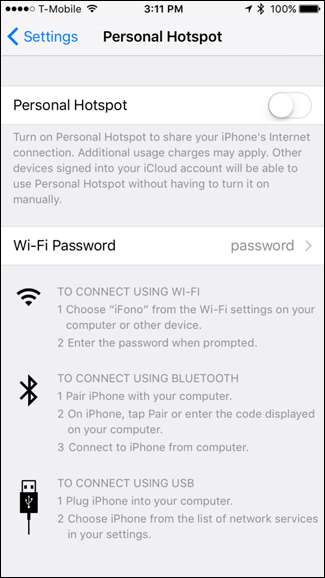
Før du gjør noe annet, kan du (og bør) trykke på "Wi-Fi-passord" for å endre passordet til ditt hotspot. Uten et sterkt passord kan alle innen rekkevidde potensielt koble til telefonen din. Så du bør legge til et sterkt passord her selv om du ikke har tenkt å koble til via Wi-Fi, siden du slår på Personal Hotspot vil kringkaste Wi-Fi-nettverket uansett.
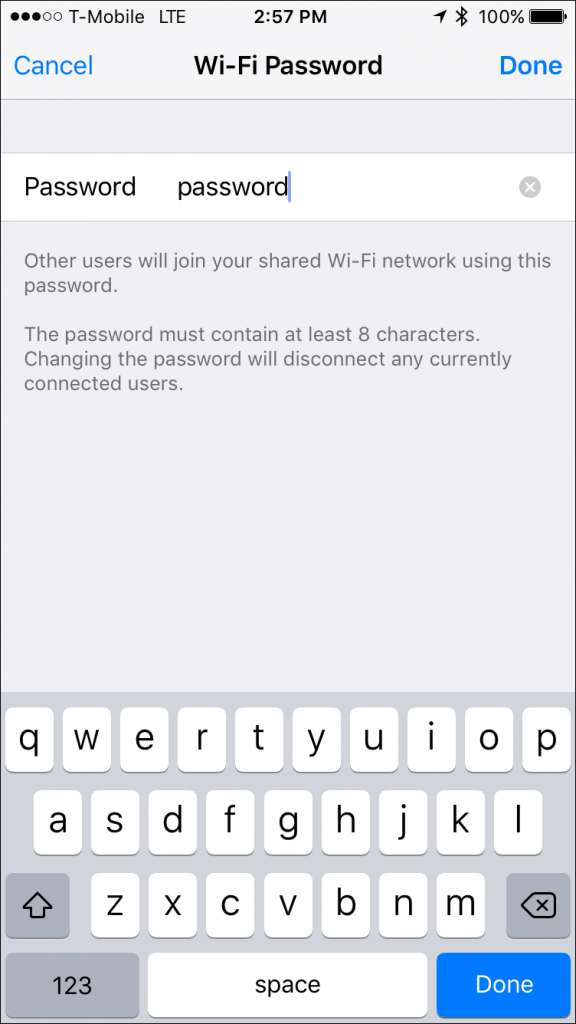
Når det er gjort, kan du slå på Personal Hotspot ved å bruke bryteren øverst i Personal Hotspot-innstillingene.
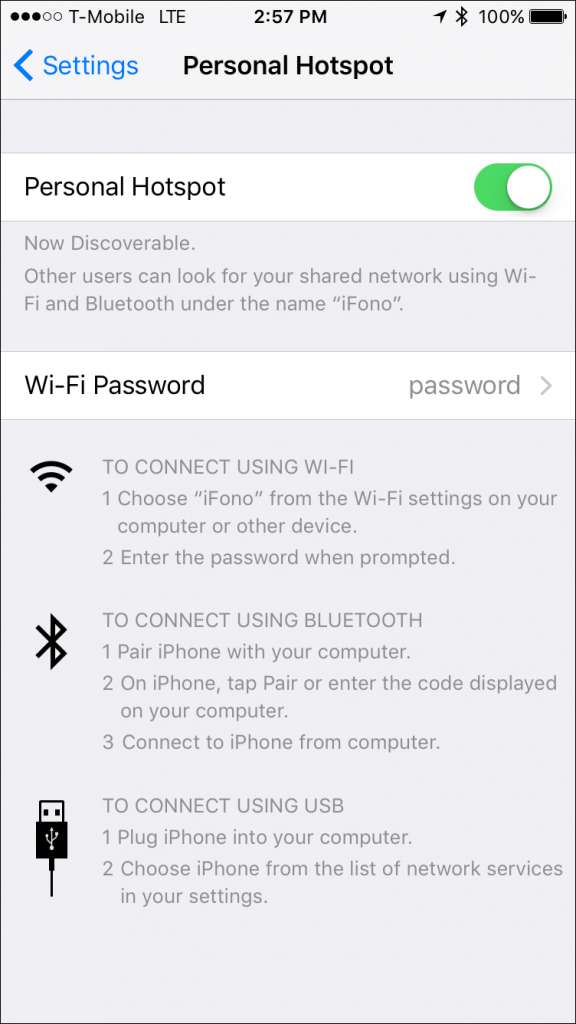
Deretter er det på tide å koble til hotspot på den bærbare datamaskinen din via Wi-Fi, Bluetooth eller USB.
Koble til ditt hotspot via Wi-Fi
Den mest kjente (og vanlige) måten å koble til iPhone på er via Wi-Fi. For å gjøre det, kobler du bare til det som om du gjør noe Wi-Fi-tilgangspunkt, enten du bruker en Windows-PC, Mac, iPad eller en hvilken som helst annen enhet. Bare velg din iPhone fra listen over Wi-Fi-nettverk.
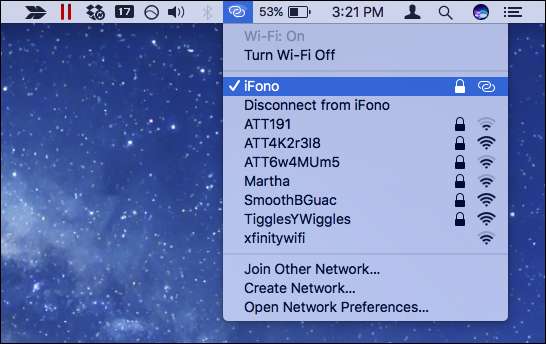
Hvis du kobler til for første gang, må du oppgi passordet du tildelte tidligere.
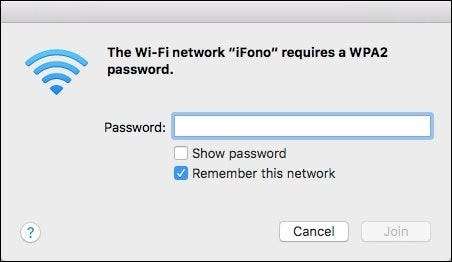
Hvis alt går bra, bør du ha internett på den bærbare datamaskinen eller en annen enhet.
Når du eller noen andre er koblet til iPhones personlige hotspot, vises en blå stolpe øverst og viser deg hvor mange tilkoblinger det er.
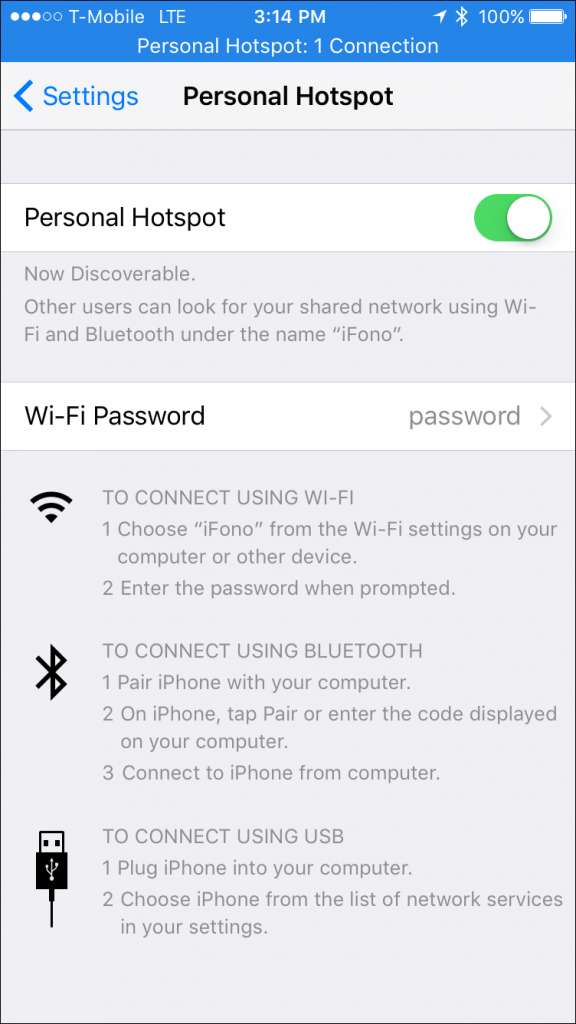
Koble til ditt hotspot via Bluetooth
Wi-Fi og USB er raskere enn Bluetooth, men du foretrekker å bruke Bluetooth for å koble til hotspot. Du kan også gjøre det.
På Windows
For å koble til via Bluetooth fra en Windows-datamaskin, klikker du først på Bluetooth-ikonet i systemstatusfeltet og velger “Bli med i et personlig nettverk”.
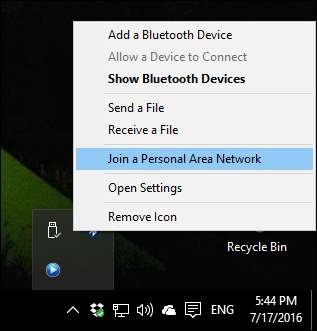
Klikk deretter på "Legg til en enhet" i øvre venstre hjørne.
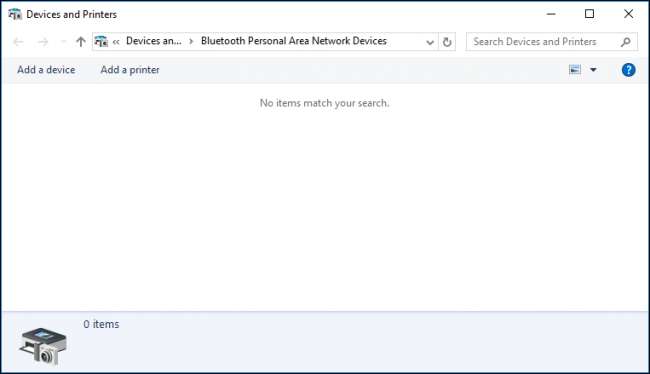
Velg iPhone fra det resulterende skjermbildet, og klikk "Neste" for å fortsette.
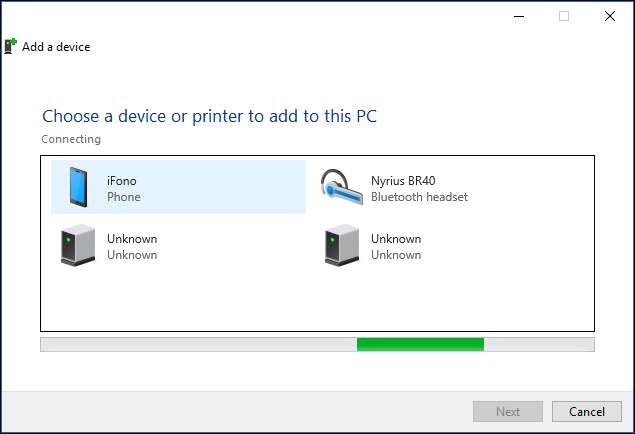
Som alle andre Bluetooth-tilkoblinger, vil du få vist en parekode på datamaskinen din og iPhone. Sammenlign de to passordene, og hvis de er de samme, trykk på "Pair" på iPhone-skjermen og "Yes" på Windows-parskjermen.
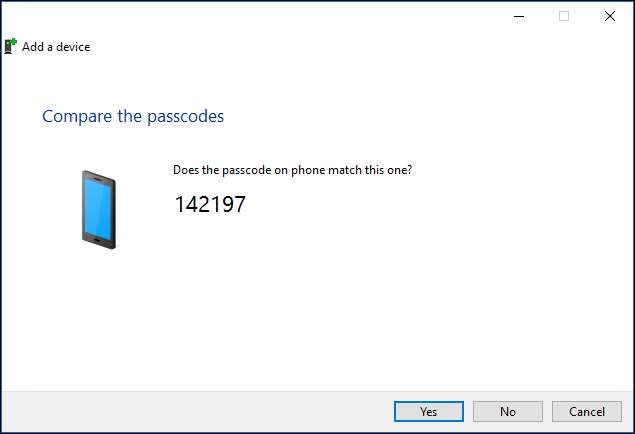
La Windows-maskinen din installere de nødvendige filene på systemet ditt.
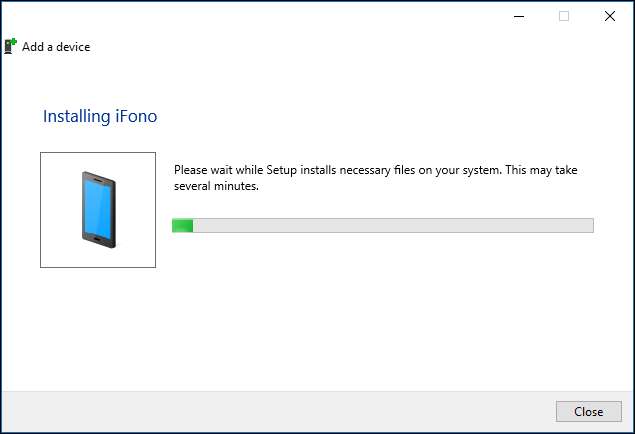
Når du er ferdig, kan du høyreklikke på iPhone for å koble den til som et tilgangspunkt. Du er klar til å surfe på Internett, sjekke e-post, chatte og så videre.
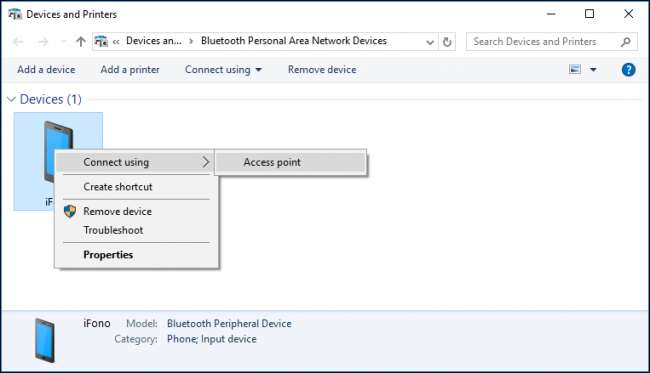
På en Mac
På en Mac åpner du hodet til Systemvalg> Bluetooth, finner iPhone i listen og klikker "Pair" ved siden av iPhone.
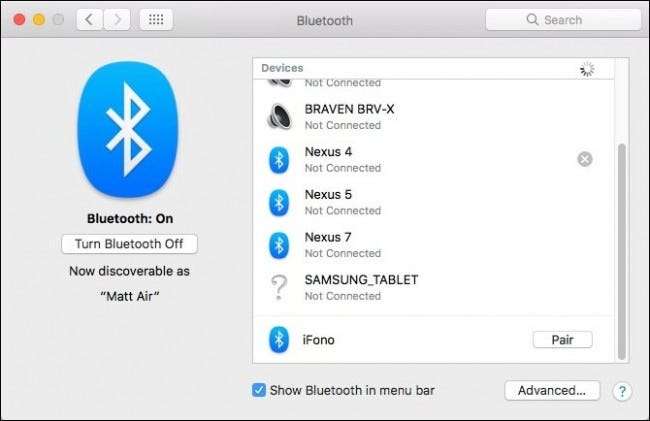
Du får vist en parekode på Mac-skjermen og på iPhone.
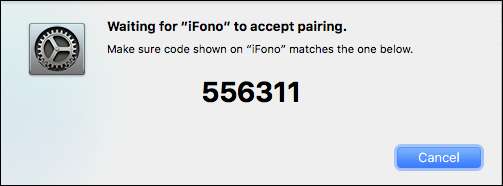
Hvis kodene stemmer overens, trykk på “Pair” -knappen for å bekrefte tilkoblingen.
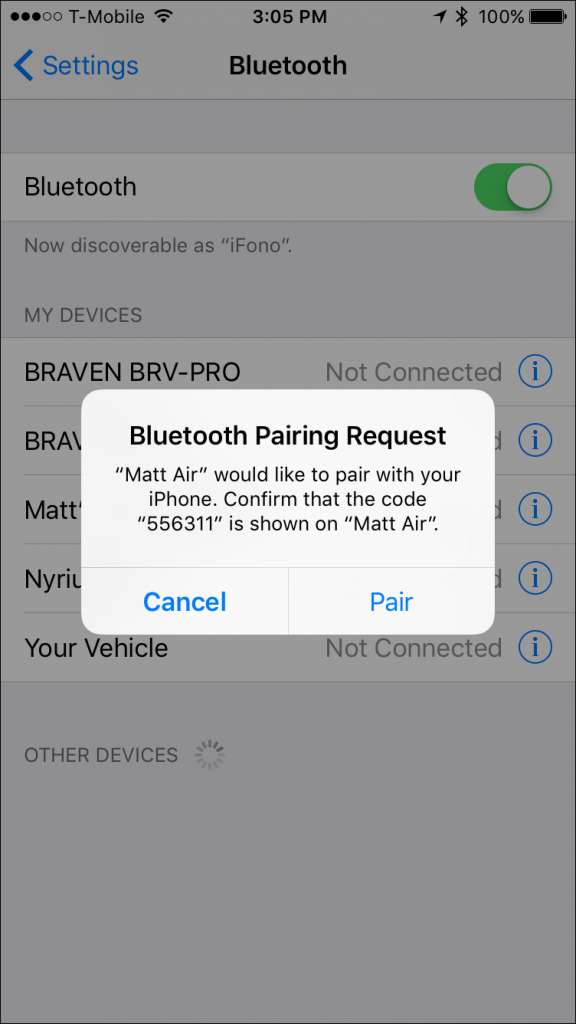
Nå, fra Mac-menylinjen, klikker du på Bluetooth-symbolet, markerer iPhone i listen og klikker på "Koble til nettverk".
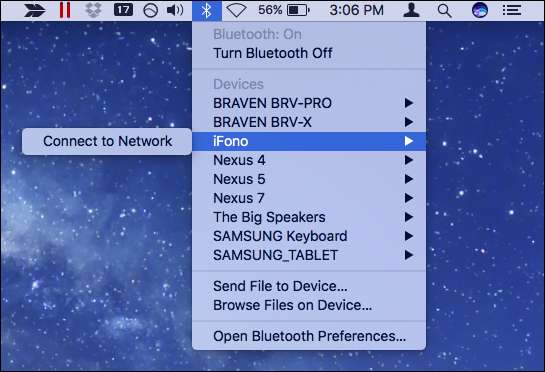
Du vil nå kunne få tilgang til Internett via Bluetooth-tilkoblingen til din iPhone. Når du vil koble fra, klikker du på Bluetooth-symbolet en gang til, velger iPhone og deretter “Koble fra nettverk”.
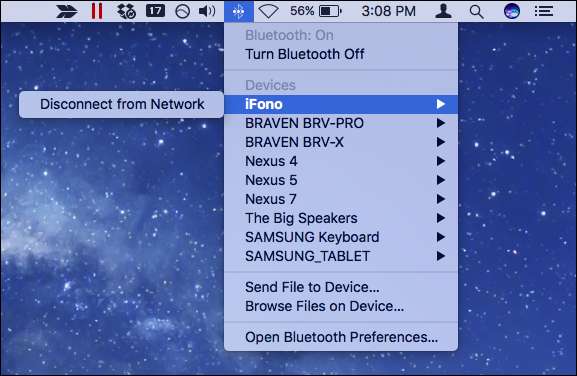
Koble til ditt hotspot med en USB-kabel
Koble til via USB er uten tvil den enkleste metoden for å binde telefonen din. Så lenge du har slått på ditt personlige hotspot, er alt du trenger å gjøre å koble telefonen til med en USB-kabel, og du bør være god å gå.
På Windows-nettverkskortene kan vi se at vi er koblet til via "Apple Mobile Device Ethernet".
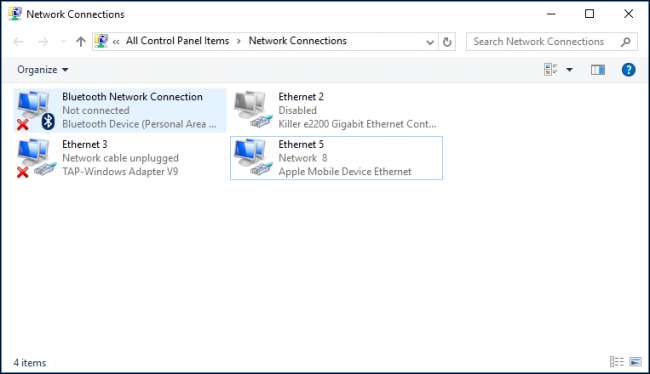
På vår Mac kan vi se i nettverksinnstillingene at iPhone er koblet til via USB-tilkoblingen.
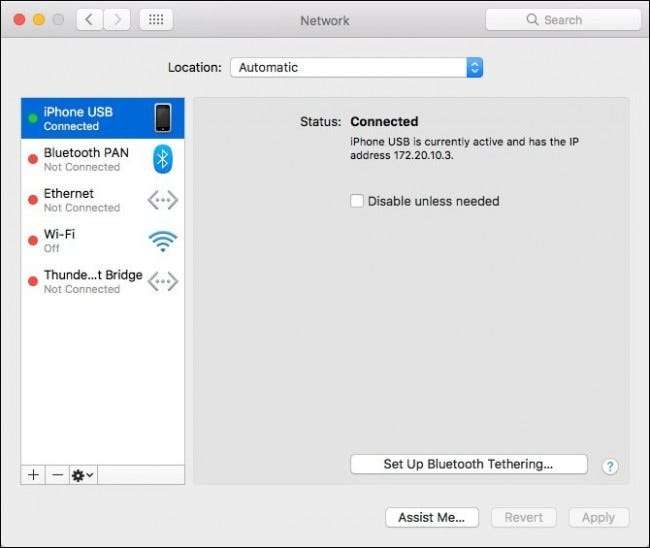
Hvilken metode er best?
Av alle metodene er USB den raskeste, men mest upraktiske, og krever at iPhone er fysisk koblet til datamaskinen. Likevel er det superenkelt å konfigurere, og krever ingen konfigurasjon.
Ved hjelp av Speedtest.net og gjennomførte noen grunnleggende tester, så vi hastigheter på vår egen personlige mobildataforbindelse 3,7 Mbps ned, 4,3 opp, med rundt 60 ms pingetid.
Bluetooth er sikrere enn Wi-Fi, men den tregeste av de tre, som også krever mest konfigurasjon, men når du er ferdig, trenger du ikke å bekymre deg for det igjen.
Vi så hastigheter rundt .8 Mbps ned, .8 opp, og igjen, 60 mg ping ganger.
Wi-Fi vil være den mest populære måten å koble til, men er usikker hvis du ikke bruker et sterkt passord - så sørg for at du angir et. Det er også veldig enkelt å koble til, og trenger bare å skrive inn passordet en gang, og nesten like raskt som USB.
Samlet sett var hastighetene for vårt Wi-Fi-hotspot 3,7 Mbps ned, 2,7 Mbps opp og 30 ms ping ganger.
Med det sagt, er Wi-Fi helt klart det klare valget for de fleste av dine hotspot-forbindelser, med mindre du vil koble telefonen til datamaskinen din med en USB-kabel (som gir deg den ekstra fordelen ved å lade batteriet). Det er liten grunn til å velge Bluetooth på grunn av de lave hastighetene, med mindre det selvfølgelig er det eneste tilgjengelige valget ditt - som om Wi-Fi-adapteren virker flass og du ikke finner en USB-kabel.
Bildekreditt: Patrick Strandberg / Flickr






